
Le téléphone Samsung n’arrête pas de redémarrer ? Découvrez rapidement les raisons et résolvez-les

Rien ne semble plus décevant que de regarder votre téléphone Samsung redémarrer sans cesse. Comme le sait le langage de développement Android, ce problème de redémarrage aléatoire est immensément courant. Cependant, lorsque cela se produit, ce n'est sûrement pas une chose agréable, juste des frustrations, comme vous pouvez l'appeler.
Heureusement, ce guide vous guidera à travers les raisons courantes pour lesquelles votre appareil Samsung peut continuer à redémarrer et les correctifs qui vous aident. Alors, jetez-y un coup d’œil.

Partie 1 : Pourquoi mon téléphone/tablette Samsung continue-t-il de redémarrer ?
Partie 2 : Comment récupérer les données d’un téléphone Samsung redémarrant en continu
Partie 3 : Comment réparer un redémarrage/redémarrage constant sur une tablette/téléphone Samsung
Votre téléphone Samsung redémarre-t-il encore et encore ? Quelle pourrait en être la raison ? Eh bien, le problème lui-même est assez ennuyeux, et il peut affecter négativement l’affection que vous avez pour votre tablette Samsung, ce qui est sûrement dommage car la tablette est un gadget soigné qui apporte du plaisir lorsque vous l’utilisez.
Votre téléphone Samsung peut continuer à redémarrer pour les raisons suivantes :
1. Dommages au matériel du téléphone : S'il y a des dommages au composant de votre téléphone, comme l'écran, cela peut entraîner un redémarrage continu.
2. Un problème du logiciel ou d'une application tierce : si vous avez téléchargé une application qui n'est pas autorisée et qui n'est pas compatible avec votre appareil, cela peut entraîner son redémarrage répété.
3. Une batterie desserrée : La plupart du temps, cela se produit avec des gadgets dotés d’une batterie amovible. Ainsi, le coupable derrière le redémarrage du gadget Samsung pourrait être une batterie desserrée.
Ce ne sont là que quelques-unes des raisons pour lesquelles votre appareil Samsung ne cesse de redémarrer. Continuez à lire pour savoir comment résoudre le problème.
Avant de pouvoir commencer à résoudre le problème du redémarrage continu de Samsung, vous devez vous assurer que vos données sont en sécurité en les restaurant à partir de l’appareil. Et pour ce faire, ce logiciel d’extraction de données Android cassé est ce qu’il faut choisir. Cet outil vous aidera quelle que soit la situation, et vous récupérerez vos données de votre appareil cassé en quelques minutes.
Notez qu’actuellement, ce logiciel prend en charge Samsung Galaxy S6 / S5 / S4, Samsung Galaxy Note 5 / Note 4 / Note 3 et Samsung Galaxy Tab Pro 10.1. Elle s’améliorera à l’avenir.
Vous pouvez télécharger ce programme d’extraction de données Android.
Voici des étapes simples pour récupérer les données de votre appareil Samsung qui ne cessent de redémarrer :
Étape 1 : Lancez le logiciel de récupération de données Android cassé sur l’ordinateur et connectez votre téléphone Samsung au PC via USB. Ensuite, le logiciel détectera votre appareil.
Étape 2 : Appuyez sur Démarrer pour sélectionner votre modèle de téléphone Samsung et cliquez sur Confirmer. Ensuite, suivez le guide sur l’interface pour mettre votre téléphone en mode téléchargement.

Étape 3 : Le logiciel commencera à télécharger le package de récupération et analysera votre appareil. Une fois l’analyse terminée, toutes vos données s’afficheront dans la liste. Choisissez les fichiers à conserver et appuyez sur Récupérer.

Voir aussi :
Est-il possible de récupérer des données à partir d’un appareil Android verrouillé avec un écran cassé ? Peut-être que cet article peut vous aider.
Il est facile de rooter un appareil mobile Samsung, à condition de sélectionner un programme d’enracinement fiable.
Vous trouverez ci-dessous les meilleures solutions qui peuvent vous aider à réparer votre Samsung qui redémarre encore et encore.
Lorsque les appareils Android stockent de grandes quantités de données, ils deviennent insensibles. Et de nombreux fichiers de données ou de cache entraînent des difficultés système, telles que des problèmes de redémarrage inattendus. En tant que tel, vous devez le nettoyer pour libérer de l’espace. Pour effacer les données mises en cache, accédez à Paramètres > Applications > Stockage, puis cliquez sur Vider le cache.

Pour en savoir plus : Vous voulez récupérer vos photos de votre téléphone Android cassé ? Voici le guide.
La désactivation de votre fonction d’optimisation automatique peut également résoudre le problème. Pour désactiver l’optimisation automatique, procédez comme suit :
Accédez à Paramètres > Entretien de la batterie et de l’appareil > Plus d’options (trois points verticaux), puis choisissez Automatisation. À partir de là, désactivez le bouton qui se trouve près de l’optimisation automatique quotidienne. Cela résoudra le problème.
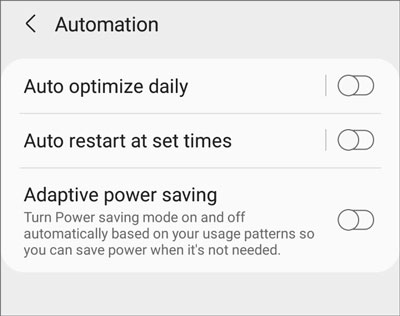
Peut-être avez-vous besoin de : Ces méthodes peuvent être utiles si vous souhaitez récupérer vos contacts après la réinitialisation d’usine.
Étant donné que les appareils Samsung sont dotés de la fonction de redémarrage automatique, vous pouvez la désactiver et voir si le problème est résolu. Vous l'avez peut-être activé accidentellement, alors vérifiez-le et s'il est activé, désactivez-le.
Pour désactiver la fonction de redémarrage automatique, accédez à Paramètres et recherchez Redémarrage automatique à des heures définies. Désactivez ensuite son icône.
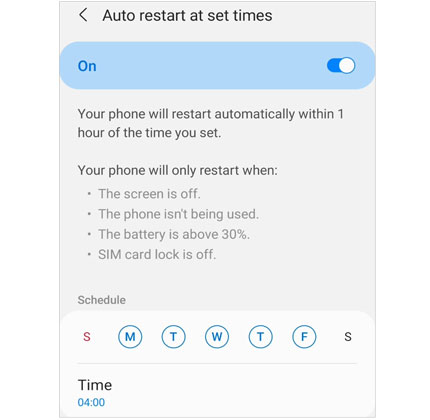
Vous pouvez également essayer de réinitialiser les préférences de l'application dans les paramètres du téléphone. Cela n'affectera pas les données de votre appareil ; Cependant, il réinitialisera simplement les paramètres à leurs valeurs d'origine.
Pour ce faire, accédez à l’application Paramètres et sélectionnez Applications. Choisissez ensuite l’icône Menu et cliquez sur le bouton Réinitialiser les préférences de l’application > Réinitialiser .

Le problème derrière le redémarrage de votre tablette Samsung à chaque fois peut être dû à la récente mise à jour logicielle. Pour résoudre le problème, vous devez mettre à jour le logiciel vers la dernière version.
Pour ce faire, accédez à Paramètres et cliquez sur Mise à jour logicielle. Choisissez Télécharger, puis installez l’installation à l’aide des options disponibles.

Bonus: Voici 11 des meilleurs outils de récupération pour Android, afin que vous puissiez récupérer des fichiers supprimés de la mémoire interne Android sans effort.
Si votre téléphone ne fonctionne toujours pas normalement après avoir effectué les correctifs ci-dessus, il est grand temps d'essayer un logiciel pour résoudre le problème. Le meilleur logiciel pour aider à résoudre le problème est Android System Repair. En fait, c'est votre meilleur outil pour résoudre le problème de redémarrage continu de Samsung sans perdre de données, car il est compatible avec la plupart des téléphones Samsung.
Le processus est très simple et vous résoudrez le problème en quelques clics. En outre, vous pouvez corriger d’autres erreurs système avec ce programme, comme l’écran noir Samsung, les applications qui ne fonctionnent pas, les blocages dans une boucle de démarrage, etc.
Téléchargez ce logiciel de réparation de système ci-dessous.
Vous trouverez ci-dessous comment réparer le téléphone Samsung qui n’arrête pas de redémarrer avec le logiciel de réparation du système :
Étape 1 : Installer le logiciel
Installez et lancez ce logiciel de réparation sur votre ordinateur.
Étape 2 : Sélectionnez Informations
Choisissez Réparation du système > Réparation Android et connectez votre appareil Samsung au PC à l’aide d’un câble de données.

Pour réparer un appareil Samsung qui redémarre constamment, vous devez sélectionner les informations de votre appareil dans la liste donnée,

Étape 3 : Réparez le redémarrage du téléphone/tablette Samsung
Appuyez sur l’icône Suivant et tapez 000000 pour confirmer. Le logiciel vous oblige à suivre les étapes à l’écran pour entrer en mode de téléchargement. Appuyez ensuite sur Suivant, et le logiciel commencera à télécharger le micrologiciel pour réparer votre appareil Samsung.

La batterie peut également entraîner le redémarrage de votre appareil Samsung à chaque fois. Étant donné que certaines des batteries sont amovibles, vous pouvez les retirer pour voir si le téléphone cessera de redémarrer.

Si votre téléphone est équipé d’une carte SD, vous pouvez également essayer de résoudre le problème en la retirant. En fait, cela a fonctionné pour de nombreux fans de téléphones Samsung.
Pour retirer la carte SD, procédez comme suit :
Insérez une aiguille dans l'emplacement du port de la carte SD et retirez légèrement la carte SD. Enfin, retirez votre carte SD et vérifiez si votre appareil Samsung a cessé de redémarrer.

La réinitialisation d’usine est également appelée réinitialisation d’usine Android. Comme mentionné, si vous cassez le système d'exploitation de votre téléphone pour des raisons inconnues, vous devez nettoyer les données du cache afin que votre appareil puisse fonctionner normalement.
Mais, avant de pouvoir restaurer les paramètres d'usine, il est essentiel de sauvegarder les données Samsung, y compris vos photos, vos journaux d'appels, vos contacts et d'autres données essentielles.
Pour effectuer une réinitialisation d’usine sur votre gadget Samsung, procédez comme suit : ouvrez l’application Paramètres sur Samsung et appuyez sur Gestion générale > Réinitialiser > Réinitialiser les données d’usine ; puis appuyez sur Réinitialiser et saisissez votre code d’accès pour confirmation. enfin, appuyez sur Supprimer tout. Laissez votre appareil tranquille jusqu’à ce que la procédure soit terminée.

Passer en mode sans échec est un moyen sûr et éprouvé de supprimer tout logiciel actuellement installé. Étant donné que le problème du redémarrage continu de Samsung peut être dû à des complications de l'application tierce avec un système de votre Android lui-même, il est conseillé d'effacer tous les derniers logiciels installés pour empêcher toute mauvaise influence de la mauvaise influence.
Ainsi, vous pouvez redémarrer en mode sans échec, vérifier si l’un des derniers logiciels installés a entraîné le problème et supprimer l’application en appuyant longuement sur les icônes de l’application sur la page d’accueil.
Pour entrer en mode sans échec, vous pouvez éteindre votre téléphone Samsung, puis l’allumer. Lorsque vous voyez le logo Samsung à l’écran, veuillez appuyer sur le bouton de réduction du volume. Ensuite, votre téléphone sera en mode sans échec et vous pourrez voir l’icône en bas à gauche. Une fois que vous aurez supprimé ces applications tierces endommagées, votre smartphone sera restauré.

Effectuer une réinitialisation d’usine via le mode de récupération est également un moyen idéal de résoudre le problème du redémarrage de votre appareil Samsung à chaque fois. En fait, les options sont utiles une fois que vous ne pouvez pas démarrer le téléphone.
Pour réparer votre téléphone Samsung avec le mode de récupération :
Étape 1 : Chargez d’abord votre appareil jusqu’à 100 % et éteignez le téléphone.
Étape 2 : Appuyez sur les boutons d’augmentation du volume, d’accueil et d’alimentation pour accéder au mode de récupération. Utilisez ensuite les boutons de réduction du volume et d’augmentation du volume pour sélectionner l’option Effacer les données/réinitialisation d’usine.
Étape 3 : Attendez ensuite la fin du processus de réinitialisation et choisissez Redémarrer le système maintenant pour allumer votre appareil Samsung Galaxy.

Si les correctifs ci-dessus ne vous ont pas aidé en conséquence, votre téléphone Samsung a peut-être besoin d’une réparation matérielle. En plus de cela, le problème pourrait être le téléphone lui-même. Ainsi, vous pouvez contacter le support client et expliquer votre problème en détail pour obtenir de l’aide.
Avoir un téléphone qui n'arrête pas de redémarrer n'est pas une chose agréable. Et vous ne devriez pas passer par tous ces tracas. Mais, si cela se produit, ne vous inquiétez plus car ce guide a mis en évidence les moyens de résoudre le problème. Le logiciel de réparation du système Android peut puissamment aider à réparer le redémarrage constant sur Samsung.
Avec un peu de chance, avec les correctifs ci-dessus, vous serez en mesure de réparer le gadget Samsung qui n’arrête pas de redémarrer. Le problème est plus susceptible d’être des problèmes logiciels plutôt que matériels. Mais, malgré le problème, les moyens ci-dessus sont votre sauveur.
Articles connexes :
Comment déverrouiller le modèle de téléphone Samsung de 10 manières simples ?
7 façons viables de transférer des photos de Mac vers Android
Comment transférer des calendriers de Samsung à Samsung sans douleur ? (Guide complet)
Comment transférer des données de Samsung vers un téléphone Lenovo de 3 manières étonnantes ?
Comment connecter un téléphone Samsung à un PC sans fil ou avec un câble USB ? (5 options pratiques)
[Mode Odin Android] Comment sortir du mode Odin sur les appareils Samsung ?

 Récupération Android
Récupération Android
 Le téléphone Samsung n’arrête pas de redémarrer ? Découvrez rapidement les raisons et résolvez-les
Le téléphone Samsung n’arrête pas de redémarrer ? Découvrez rapidement les raisons et résolvez-les